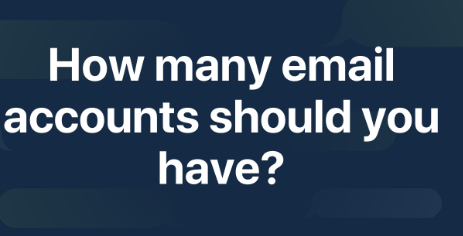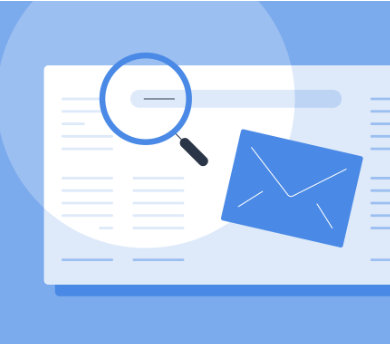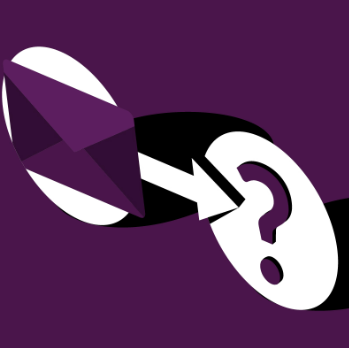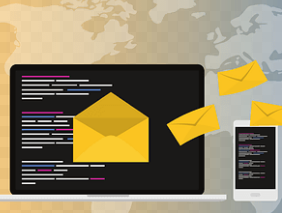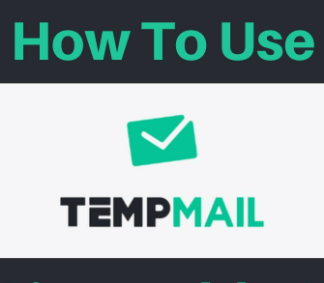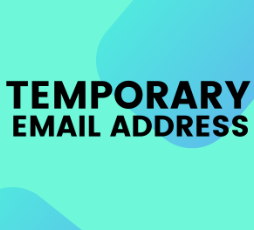몇 개의 이메일 계정이 있어야 합니까?
보유해야 하는 이메일 계정의 수는 개인의 필요와 선호도에 따라 다릅니다. 유지해야 하는 이메일 계정 수를 결정할 때 고려해야 할 몇 가지 요소는 다음과 같습니다. 개인 대 전문가: 개인 커뮤니케이션과 직업 커뮤니케이션을 분리하려는 경우 각각에 대해 별도의 이메일 계정을 갖는 것이 도움이 될 수 있습니다. 이렇게 하면 업무 관련 이메일을 개인 서신과 분리하여 보관할 수 있습니다. 구성 및 필터링: 여러 이메일 계정이 있으면 수신 메시지를 구성하고 필터링하는 데 도움이 될 수 있습니다. 예를 들어 소셜 미디어 알림, 온라인 쇼핑, 뉴스레터, 중요한 개인 또는 비즈니스 커뮤니케이션을 위한 별도의 계정을 가질 수 있습니다. 개인 정보 보호 및 보안: 개인 정보 보호 및 보안이 우려되는 경우 다른 용도로 별도의 이메일 계정을 사용하는 것이 도움이 될 수 있습니다. 예를 들어 신뢰할 수 있는 개인과의 개인적 커뮤니케이션에는 기본 이메일 계정을 사용하고 스팸이나 원치 않는 메시지를 받을 가능성이 더 높은 온라인 등록, 구독 또는 포럼에는 보조 계정을 사용할 수 있습니다. 단순성 대 복잡성: 여러 이메일 계정이 이점을 제공할 수 있지만 이를 관리하고 유지하는 데 시간이 많이 걸릴 수 있습니다. 별도의 계정을 갖는 이점이 여러 받은 편지함을 관리하는 데 드는 복잡성과 노력보다 더 큰지 고려하십시오. 궁극적으로 모든 사람에게 보편적으로 적합한 고정된 수의 이메일 계정은 없습니다. 요구 사항, 기본 설정 및 위에 언급된 요소를 평가하여 필요한 이메일 계정 수를 결정합니다. 항상 하나 또는 두 개의 계정으로 시작하고 필요한 경우 나중에 추가 계정을 만들 수 있음을 기억하십시오.